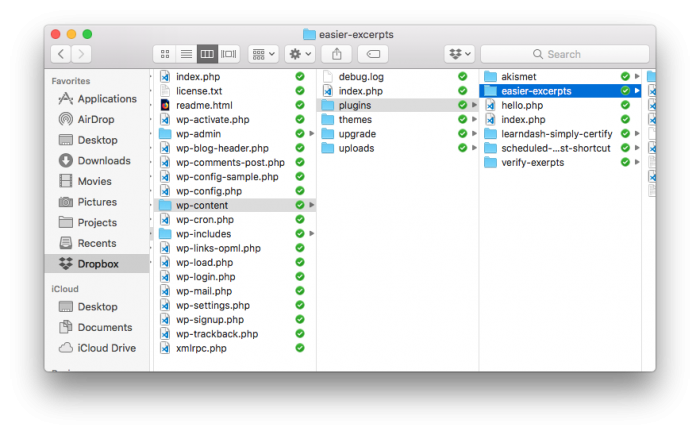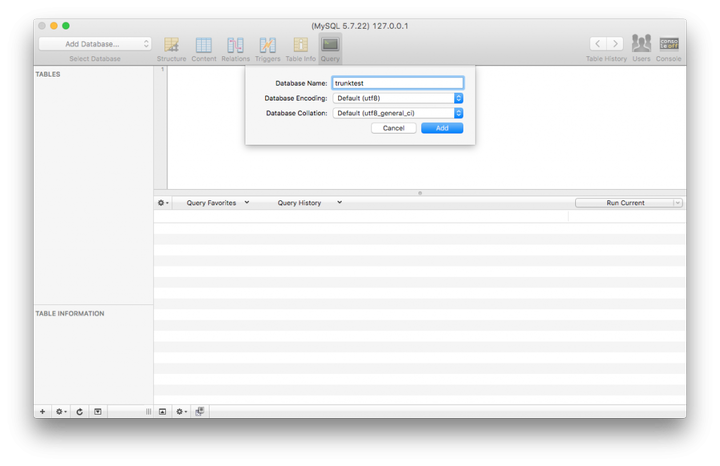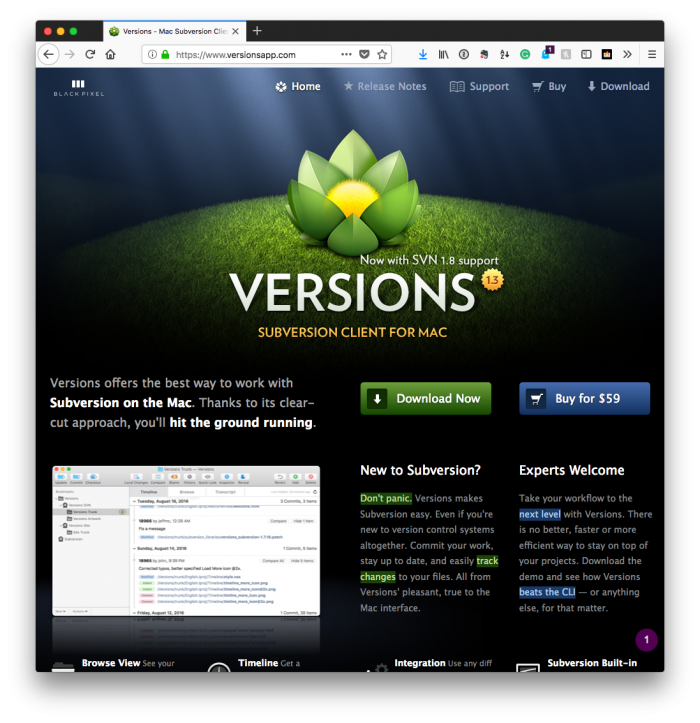Installieren von WordPress für die lokale Entwicklung
Bisher haben wir einige Dinge behandelt, die uns alle beim Einrichten unserer lokalen Entwicklungsumgebung anleiten. Wenn Sie noch nicht aufgeholt haben, empfehle ich Ihnen, die vorherigen Artikel zu lesen:
- Lokale Entwicklung für den Indie-WordPress-Entwickler
- Datenbanken und Tools für den Indie-WordPress-Entwickler
Im letzten Artikel stelle ich Folgendes fest:
Als nächstes ist es an der Zeit, WordPress zu installieren. Es ist extrem einfach, also wenn Sie so weit gekommen sind, würde ich mit Zuversicht sagen, dass der schwierigste Teil überstanden ist.
Dies ist normalerweise der einfachste Teil (wirklich), aber es gibt zwei Möglichkeiten, wie Sie dies erreichen können, und ich werde beide behandeln. Für Neugierige gliedert es sich wie folgt:
- Installation der neuesten stabilen Version von WordPress,
- Installation des neuesten nächtlichen Builds von WordPress
Es gibt Gründe, warum Sie das eine gegen das andere verwenden möchten. Ich neige dazu, letzteres zu bevorzugen, wenn ich meine eigenen Lösungen erstelle, aus Gründen, die ich später in diesem Artikel behandeln werde, aber beachten Sie, dass beide der oben genannten Punkte in diesem Beitrag behandelt werden.
Also mit diesen Worten, fangen wir an.
WordPress für lokale Entwicklung
Um es klar zu sagen, wenn ich mich auf die neueste stabile Version von WordPress im Vergleich zum letzten Nacht-Build von WordPress beziehe, spreche ich über zwei Dinge:
- die Version von WordPress, die Sie jetzt kostenlos von WordPress.org herunterladen können,
- Die Version von WordPress können Sie aus dem Subversion-Repository auschecken.
Je nachdem, was Sie erreichen möchten, benötigen Sie möglicherweise nur eine statt der anderen, aber ich finde, dass die Verwendung der Version von Subversion oft eine großartige Möglichkeit ist, sicherzustellen, dass Ihr Code sowohl aktuell als auch zukunftssicher ist, da es sich um den neuesten Snapshot handelt des Codes nach aktuellem Entwicklungsstand.
Wenn Sie jedoch etwas speziell für eine bestimmte Version von WordPress erstellen, ist die Verwendung der neuesten stabilen Version möglicherweise in Ordnung.
Vorbereitung zur Installation von WordPress
Bevor Sie eine Version der Software herunterladen, empfehle ich immer, ein Verzeichnis einzurichten, in dem Sie die Anwendung installieren, und eine Datenbank dafür zu erstellen.
Abhängig von der Art Ihrer Arbeit werden Sie wahrscheinlich die Quellcodeverwaltung verwenden (was ich später in dieser Artikelserie behandeln werde). Aber ich fand es immer noch schön, es an einem Ort aufzubewahren, an dem Sie es leicht abrufen können, falls Ihrem Computer etwas passieren sollte.
Dies kann etwas wie iCloud Drive, Dropbox oder OneDrive sein (um nur einige zu nennen).
Sobald dies vorhanden ist, ist es an der Zeit, die Datenbank zu erstellen. Da wir Laravel als unsere lokale Entwicklungsumgebung verwenden, wissen wir, dass die Standard-Top-Level-Domain sein wird, .testund zu diesem Zweck möchte ich, dass meine Datenbanken diesem Schema folgen.
So könnte ich beispielsweise eine Domain mit dem Namen wpdevtestoder haben, trunktestje nachdem, woher ich den Code für die Anwendung bekomme. Unabhängig davon können Sie dazu die Befehlszeile, PhpMyAdmin oder Ihr bevorzugtes Datenbankdienstprogramm verwenden.
Meins ist Sequel Pro, aber der Prozess ist im Allgemeinen derselbe. Sie müssen in der Dokumentation nachlesen, wie Sie dies in Ihrer Software tun. Nachdem Sie sich mit dem Server verbunden haben, entscheiden Sie sich einfach dafür, eine neue Datenbank zu erstellen und sie zu benennen, wie Sie möchten:
Einfach ausgedrückt, Sie erstellen eine leere Datenbank und der WordPress-Installationsprozess erledigt den Rest.
Ein Hinweis vor der Installation
Wenn Sie sich für die Installation der Anwendung entscheiden, empfehle ich, das Verzeichnis so zu benennen, dass Sie es sich leicht merken und eingeben können, da Sie mit Valet in Ihrem Webbrowser darauf zugreifen. Und Valet verwendet den Namen des Verzeichnisses als Teil der Domäne, über die Sie darauf zugreifen.
Herunterladen von WordPress
Nachdem Sie die Datenbank erstellt haben, sind die nächsten Schritte einfach:
- WordPress herunterladen,
- entpacken Sie das Archiv in das Verzeichnis Ihrer Wahl,
- teilen Sie Valet mit, wo sich die Anwendung in Ihrem Dateisystem befindet,
- Gehen Sie durch den Installationsprozess.
Das Herunterladen von WordPress ist einfach, da es über diese Seite und die riesige Schaltfläche „WordPress herunterladen” zugänglich ist. Sobald es heruntergeladen ist, entpacken Sie es einfach in das Archiv in dem Verzeichnis, das Sie erstellt haben.
Dies kann an einem der oben genannten Orte oder an einem anderen Ort sein. Die eigentliche Installation von WordPress ist einfach, und ich werde das am Ende des Beitrags behandeln.
Herunterladen von WordPress von Subversion
Wenn Sie lieber Code für die neueste Version der Codebasis entwickeln möchten (d. h. die noch nicht veröffentlichte und noch in der Entwicklung befindliche Version), müssen Sie den Code aus dem Subversion-Repository auschecken welches WordPress gespeichert ist.
Für diejenigen, die neu in der Quellcodeverwaltung sind, keine Panik. Das geht ganz einfach mit Anwendungen, die uns zur Verfügung gestellt werden (einige kostenlos, andere nicht). Wenn Sie Windows verwenden, testen Sie TortoiseSVN. Wenn Sie macOS verwenden, versuchen Sie es mit Versions.
Wenn Sie mehr Erfahrung haben, sind die Befehlszeile und diese Anweisungen möglicherweise die beste Wahl.
Sobald Sie den Client Ihrer Wahl bereit haben, müssen Sie ein paar Informationen bereitstellen. Jeder Client bietet die gleichen Felder, aber das Aussehen ist je nach Betriebssystem etwas anders.
Die wichtigste Information, die Sie für einen Kunden benötigen, ist die Adresse, über die Ihr Kunde die WordPress-Codebasis auschecken kann. Das ist wie folgt:
https://core.svn.wordpress.org/trunkBei den meisten Clients können Sie die Anwendung auf dem Server durchsuchen, bevor Sie sie herunterladen. Beachten Sie, dass Sie den Code beim Auschecken in dem von Ihnen erstellten Verzeichnis auschecken möchten.
Ich neige dazu, diese Methode zu verwenden, also checke ich das Repository in ein Verzeichnis namens aus trunk. Auf diese Weise kann ich weiter an meinem eigenen Code arbeiten (das sind normalerweise Plugins) und dann auf Aktualisieren klicken, um die neueste Version von WordPress in das Verzeichnis zu ziehen und meinen Code damit zu bewerten.
Der Installationsprozess
An diesem Punkt sollten Sie zwei Dinge haben:
- eine Datenbank, auf der WordPress ausgeführt wird,
- WordPress heruntergeladen und entpackt oder aus einem Quellcode-Repository in ein Verzeichnis ausgecheckt.
Von hier aus ist es an der Zeit, WordPress zu installieren. Die Software enthält die sogenannte „ Famous 5-Minute Installation ” (und sie ist ziemlich einfach), aber es gibt ein paar Schritte, die wir unternehmen müssen, um unsere Entwicklungsumgebung darauf vorzubereiten.
- Wir müssen eine Domain über Valet einrichten und sichern,
- Wir brauchen den Host, den Benutzernamen und das Passwort der Datenbank (wie von Valet bereitgestellt).
Glücklicherweise ist alles oben Genannte genauso einfach. Öffnen Sie zunächst ein Terminal und navigieren Sie zu dem Verzeichnis, in dem Sie WordPress installiert haben. Geben Sie als nächstes den folgenden Befehl ein:
Dadurch werden eine Domain und ein HTTPS-Zertifikat eingerichtet, damit Sie auf die WordPress-Installation zugreifen können (die wir noch einrichten müssen). Nehmen wir zum Beispiel an, Sie haben gerade die Installation so eingerichtet, dass sie unter erreichbar ist https://trunk.test. Wenn dies der Fall ist, richten Sie Ihren Browser auf diesen Ort und starten Sie den Installationsvorgang.
Während der Installation werden Ihnen eine Reihe von Fragen gestellt. Die einzigen zwei, die Ihnen ein Problem bereiten können, sind die bezüglich des Datenbankservers, des Benutzernamens und des Passworts.
Da wir Valet verwenden, lauten die entsprechenden Felder wie folgt:
- Server: localhost oder 127.0.0.1
- Benutzername: root
- Passwort: [leer lassen]
Vorausgesetzt, Sie haben alles richtig angegeben, schließt WordPress die Installation ab und Ihnen wird die Startseite oder der Anmeldebildschirm angezeigt, je nachdem, auf welche URL Sie zugreifen möchten.
Präventives Schreiben von sicherem Code
In den nächsten Beiträgen werden wir uns Tools und Plugins ansehen, die es viel einfacher machen, mit WordPress zu arbeiten, während Sie Code schreiben. Das heißt, diese Tools helfen Ihnen, Fehler und Probleme in Ihrem Code zu finden, bevor Sie mit dem Debuggen durch geeignete Tools wie Xdebug beginnen müssen.
Betrachten Sie es als vorbeugenden Schutz, bevor Sie echte Debugging-Arbeiten durchführen müssen, um sicherzustellen, dass Sie alles in Ihrer Macht Stehende getan haben, um sich auf größere Probleme vorzubereiten, die Sie sonst möglicherweise übersehen hätten.